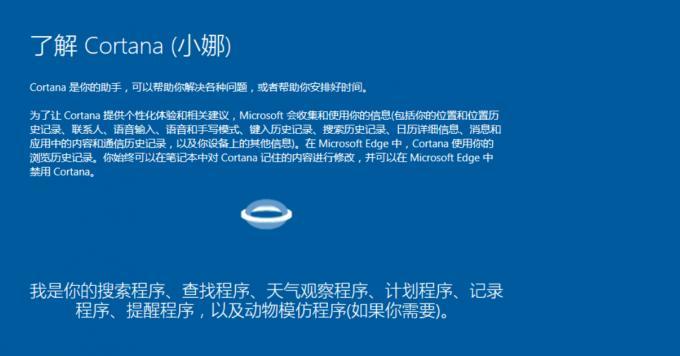在当今数字化时代,操作系统成为了我们生活和工作中不可或缺的一部分。XP系统作为微软旗下的经典操作系统之一,仍然有很多用户在使用。然而,随着时间的推移,电脑会变得越来越慢,系统出现各种问题,可能需要重新安装操作系统。本文将为大家详细介绍使用XP系统光盘进行安装的步骤教程,帮助您轻松完成系统的安装。
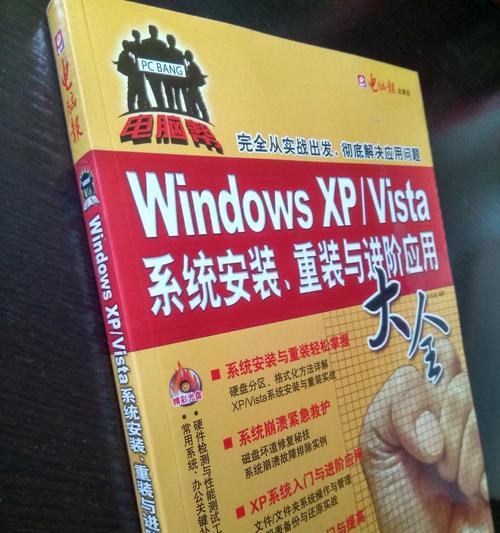
一、选择合适的XP系统光盘
在安装XP系统之前,首先需要准备一张合适的XP系统光盘。确保光盘的版本与您的电脑硬件兼容,并且是正版授权的光盘。
二、备份重要数据
在安装新的操作系统之前,为了避免数据丢失,建议您提前备份重要数据。可以将数据存储到移动硬盘、U盘或云存储等设备中。
三、插入XP系统光盘
将准备好的XP系统光盘插入电脑的光驱中,并重新启动电脑。在开机过程中,按下指定的按键(一般是F2、F8、F12等),进入BIOS设置界面。
四、设置启动顺序
在BIOS设置界面中,找到“Boot”或“启动”选项,并将光盘驱动器设置为第一启动设备。保存设置并退出BIOS。
五、进入XP系统安装界面
重新启动电脑后,XP系统光盘将会被自动加载。稍等片刻,系统将进入XP系统安装界面。根据屏幕上的提示,选择安装新的XP系统。
六、同意许可协议
在XP系统安装过程中,会弹出许可协议。仔细阅读并同意协议内容后,继续进行安装。
七、选择安装分区
根据个人需求和硬盘情况,选择一个适合安装XP系统的分区。如果需要对硬盘进行分区,可以在此步骤中进行设置。
八、格式化分区
选择好安装分区后,对其进行格式化操作。可以选择快速格式化或完全格式化,视个人需求而定。
九、系统文件的复制和安装
XP系统安装程序将自动开始复制和安装系统文件。这个过程可能会花费一些时间,请耐心等待。
十、自动重启
在系统文件复制和安装完成后,电脑将会自动重启。在重启过程中,不要移除光盘或干扰系统运行。
十一、设定个人设置
重启后,系统将会引导您进行一些个人设置,如时区、用户账户等。根据个人需求进行设定。
十二、安装驱动程序
XP系统安装完成后,可能需要安装一些硬件驱动程序。可以使用驱动光盘或者从官方网站上下载驱动进行安装。
十三、系统更新
安装完驱动程序后,及时进行系统更新。XP系统的安全性较低,系统更新可以帮助您解决一些安全问题和优化系统性能。
十四、安装必备软件
XP系统安装完成后,还需要根据个人需求安装一些必备软件,如浏览器、办公软件、杀毒软件等。
十五、安装完成,享受XP系统
经过以上步骤,您已经成功地使用XP系统光盘完成了操作系统的安装。现在,您可以尽情享受XP系统带来的顺畅体验了。
使用XP系统光盘安装XP系统是一项相对简单的操作,只需按照以上步骤进行即可。在整个安装过程中,要注意备份重要数据、选择合适的光盘、设置启动顺序等,以确保顺利完成安装。安装完成后,及时进行系统更新和安装必备软件,保持系统的安全和稳定。希望本文能够帮助到需要安装XP系统的用户,为他们提供一些参考和指导。
使用XP系统光盘进行安装的详细步骤教程
随着技术的发展,WindowsXP操作系统虽然逐渐被淘汰,但仍然有一部分用户仍然喜欢使用XP系统。本教程将详细介绍使用XP系统光盘进行安装的步骤,帮助那些还想使用XP系统的用户顺利完成安装。
1.获取XP系统光盘和计算机准备
2.确保计算机满足XP系统的最低配置要求
3.将XP系统光盘插入计算机光驱
4.重启计算机并进入BIOS设置
5.设置启动顺序以使光驱优先启动
6.保存设置并重新启动计算机
7.进入XP系统安装界面
8.选择安装选项和协议许可
9.创建或选择分区来安装XP系统
10.格式化分区以准备安装
11.安装文件复制过程
12.安装完成后自动重启计算机
13.设定时间和日期等基本设置
14.安装驱动程序和常用软件
15.激活XP系统并完成安装
内容详细
1.获取XP系统光盘和计算机准备:确保已经获取到合法的XP系统光盘,并将其放在一个方便拿取的位置。检查计算机是否准备好,如无异常情况,可以继续进行安装。
2.确保计算机满足XP系统的最低配置要求:XP系统对硬件配置有一定的要求,比如最低处理器速度、内存和硬盘空间等。在安装之前,确认计算机满足这些最低配置要求。
3.将XP系统光盘插入计算机光驱:找到计算机的光驱,将XP系统光盘小心地插入光驱的托盘中。
4.重启计算机并进入BIOS设置:点击开始菜单,选择重新启动,然后按下计算机开机时出现的按键(通常是F2、F10或Delete键)进入BIOS设置。
5.设置启动顺序以使光驱优先启动:在BIOS设置中,找到“启动顺序”或类似选项,并将光驱设置为第一启动设备。
6.保存设置并重新启动计算机:在BIOS设置完成后,保存设置并退出。计算机将会自动重启。
7.进入XP系统安装界面:计算机重新启动后,将会显示“按任意键启动光盘……”的提示。此时,按下任意键以进入XP系统安装界面。
8.选择安装选项和协议许可:在XP系统安装界面中,选择适合你的安装选项,并同意协议许可。
9.创建或选择分区来安装XP系统:如果你想要创建新的分区,可以选择“C”盘并点击“回车”进行创建。如果你已经有一个合适的分区,可以直接选择它并点击“回车”进行安装。
10.格式化分区以准备安装:在选择好分区后,将会出现格式化选项。选择“快速格式化”以便快速完成格式化过程。
11.安装文件复制过程:接下来,XP系统将会自动复制必要的文件到计算机的硬盘上。这个过程可能需要一些时间,请耐心等待。
12.安装完成后自动重启计算机:当文件复制完成后,计算机将会自动重启。
13.设定时间和日期等基本设置:在重启后,根据系统提示设定时间、日期和其他基本设置。
14.安装驱动程序和常用软件:完成基本设置后,安装计算机硬件的驱动程序和常用软件,以确保计算机的正常运行。
15.激活XP系统并完成安装:按照系统提示,激活你的XP系统,并按照个人需求进行进一步的设置和安装。
通过本教程,你可以轻松地使用XP系统光盘进行安装,为你的计算机提供稳定且可靠的XP操作系统。遵循以上步骤,你可以快速完成安装并享受XP系统带来的便利。记住,及时更新系统补丁和安全软件以保证你的计算机的安全性。